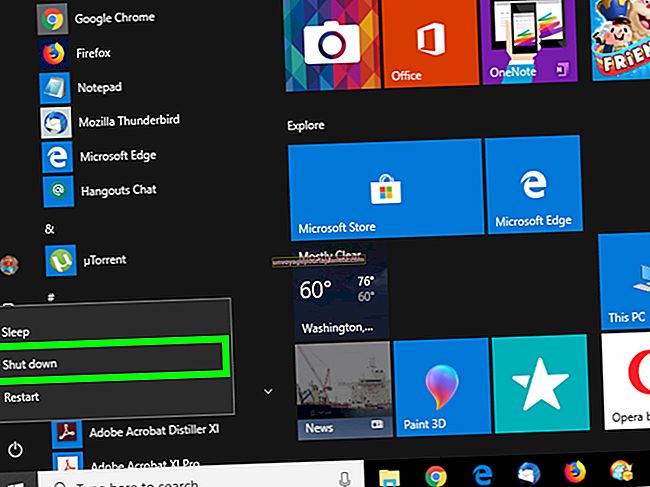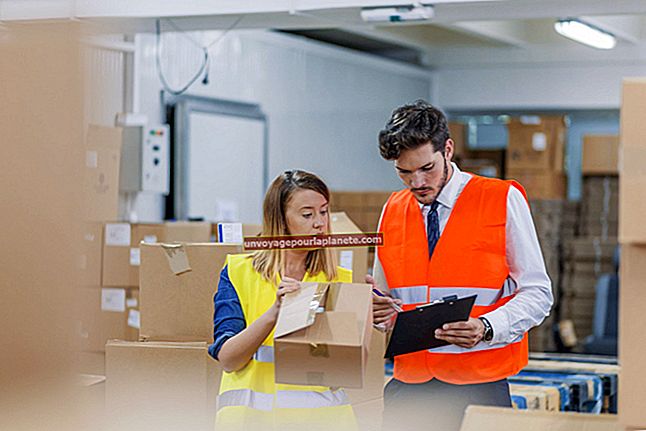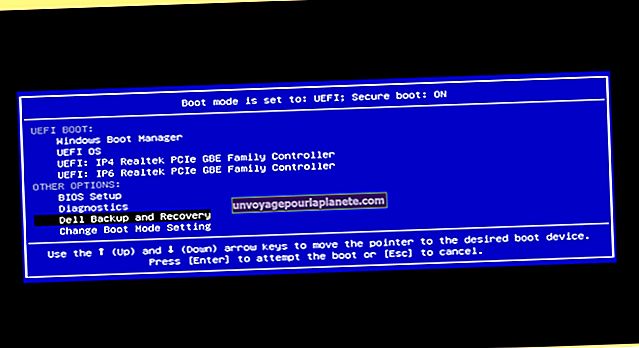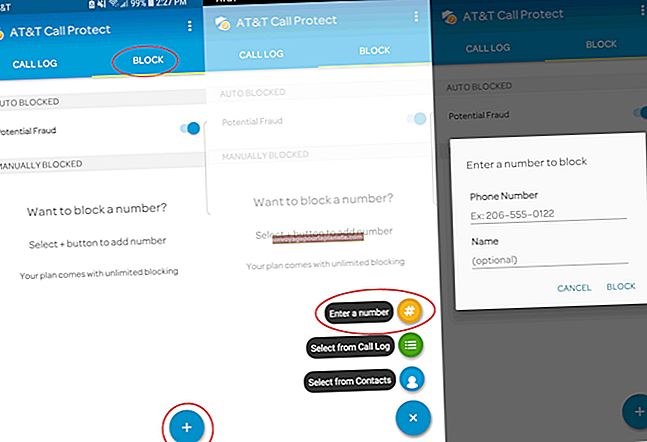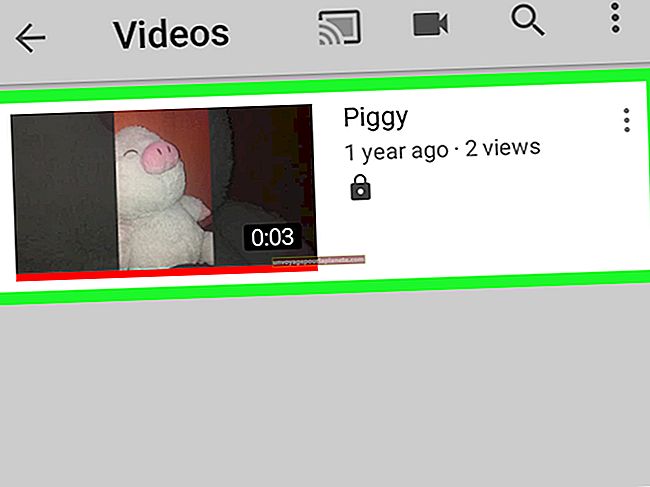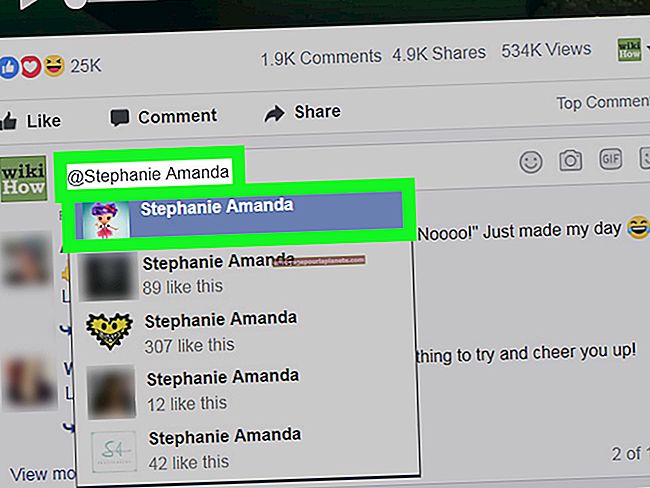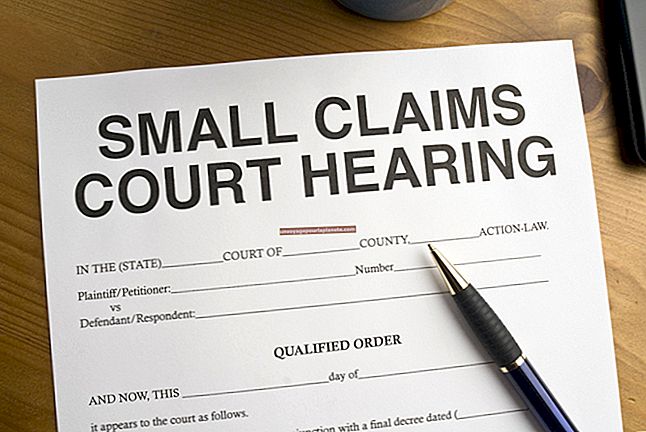YouTube இல் இசையை எவ்வாறு பதிவேற்றுவது
உங்கள் நிறுவனத்தின் ஊடகத்தை பொது மக்களுடன் பகிர்ந்து கொள்ள YouTube ஒரு இலவச வழியை வழங்குகிறது. தளம் வீடியோ கோப்புகளை மட்டுமே ஏற்றுக்கொள்கிறது, ஆடியோ கோப்புகள் அல்ல, வாடிக்கையாளர்களுடன் இசையைப் பகிர YouTube ஐப் பயன்படுத்தலாம். உங்கள் ஆடியோ கோப்பை வீடியோ கோப்பாக மாற்ற ஒரு எளிய நிரலைப் பயன்படுத்த வேண்டும், பின்னர் அதை வீடியோ கோப்பின் ஆடியோ சேனலாக YouTube இல் பதிவேற்றவும். வீடியோ சிக்கலான கூடுதல் காட்சி உள்ளடக்கத்துடன் இசையை ஒத்திசைக்கலாம், அல்லது அதில் ஒரு கருப்புத் திரை, உங்கள் நிறுவனத்தின் லோகோ அல்லது பாடலை வாங்க வாடிக்கையாளர்களை வழிநடத்தும் ஒரு நிலையான செய்தி இருக்கலாம்.
வீடியோ எடிட்டிங் மென்பொருளை நிறுவவும்
1
விண்டோஸ் லைவ் எசென்ஷியல்ஸ் நிறுவியைப் பதிவிறக்கவும் (வளங்களைப் பார்க்கவும்).
2
நிறுவியைத் தொடங்க wlsetup-web.exe ஐ இயக்கவும்.
3
"நீங்கள் நிறுவ விரும்பும் நிரல்களைத் தேர்வுசெய்க" என்பதைக் கிளிக் செய்க.
4
"புகைப்பட தொகுப்பு மற்றும் மூவி மேக்கர்" என்று குறிக்கப்பட்டதைத் தவிர ஒவ்வொரு பெட்டியையும் தேர்வுநீக்கவும்.
5
"நிறுவு" என்பதைக் கிளிக் செய்க.
வீடியோவில் இசையைச் சேர்க்கவும்
1
உரையாடல் பெட்டியைத் திறக்க விண்டோஸ் லைவ் மூவி மேக்கரைத் திறந்து "வீடியோக்களையும் புகைப்படங்களையும் சேர்" என்பதைக் கிளிக் செய்க.
2
வீடியோவின் பின்னணியாக பணியாற்ற ஒரு நிலையான படத்திற்கு செல்லவும் மற்றும் இரட்டை சொடுக்கவும்.
3
இசை சேர் உரையாடல் பெட்டியைத் தொடங்க "இசையைச் சேர்" என்பதைக் கிளிக் செய்க. வீடியோ கோப்பில் இசைக் கோப்பைச் செல்லவும், இருமுறை கிளிக் செய்யவும்.
4
வீடியோ ப்ராஜெக்டை மியூசிக் கோப்பிற்கு அமைக்க "ப்ராஜெக்ட்" என்பதைக் கிளிக் செய்து, "இசைக்கு பொருந்தும்" என்பதைக் கிளிக் செய்க.
5
கீழ்தோன்றும் மெனுவைத் திறக்க "முகப்பு" தாவலைக் கிளிக் செய்து "திரைப்படத்தைச் சேமி" என்பதைக் கிளிக் செய்க.
6
சேமி மூவி உரையாடல் பெட்டியைத் திறக்க "மூவி சேமி" என்பதைக் கிளிக் செய்க. நீங்கள் சேமித்த திரைப்படத்திற்கான பெயரையும் இடத்தையும் தேர்ந்தெடுத்து "சேமி" என்பதைக் கிளிக் செய்க.
இசையை பதிவேற்றவும்
1
உங்கள் வணிகத்தின் YouTube கணக்கில் உள்நுழைந்து "பதிவேற்ற" என்பதைக் கிளிக் செய்க.
2
கோப்பு பதிவேற்ற உரையாடல் பெட்டியைத் தொடங்க "உங்கள் கணினியிலிருந்து கோப்புகளைத் தேர்ந்தெடு" என்பதைக் கிளிக் செய்க.
3
உங்கள் சேமித்த வீடியோவுக்கு செல்லவும் மற்றும் இருமுறை கிளிக் செய்யவும்.